
苹果手机桌面图标自己移动 如何在苹果手机上批量移动桌面图标
发布时间:2025-02-08 14:14:32 来源:锐得游戏网
在苹果手机上,我们经常需要整理桌面上的应用图标,以便更方便地使用我们经常使用的应用程序,如果要一个个地移动图标,那将是一项繁琐的工作。不过幸运的是苹果手机提供了一种简单的方法来批量移动图标,让我们能够轻松地重新排列我们的桌面。接下来我们将介绍如何在苹果手机上批量移动桌面图标,让您的手机桌面更加整洁有序。
如何在苹果手机上批量移动桌面图标
操作方法:
1.如下图,第一张桌面上软件数量很少。而第二张桌面上软件数量很多,下面我们把第二张图里的8个图标移动到第一张桌面上。
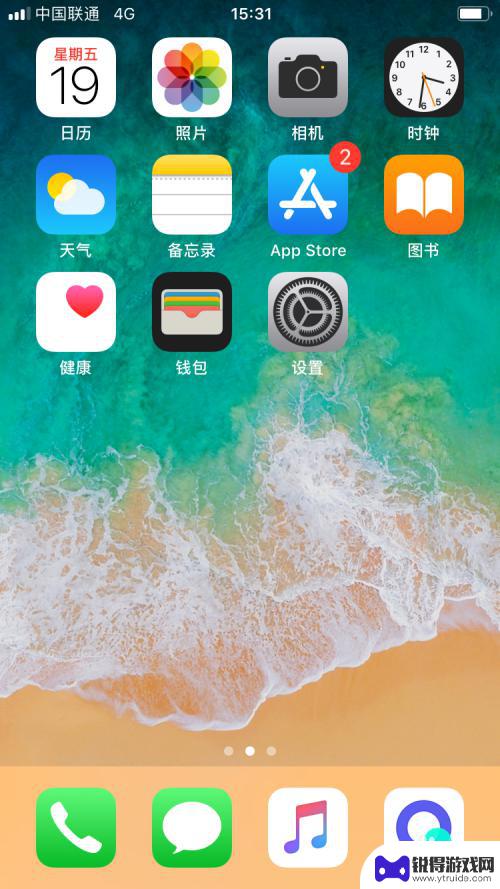
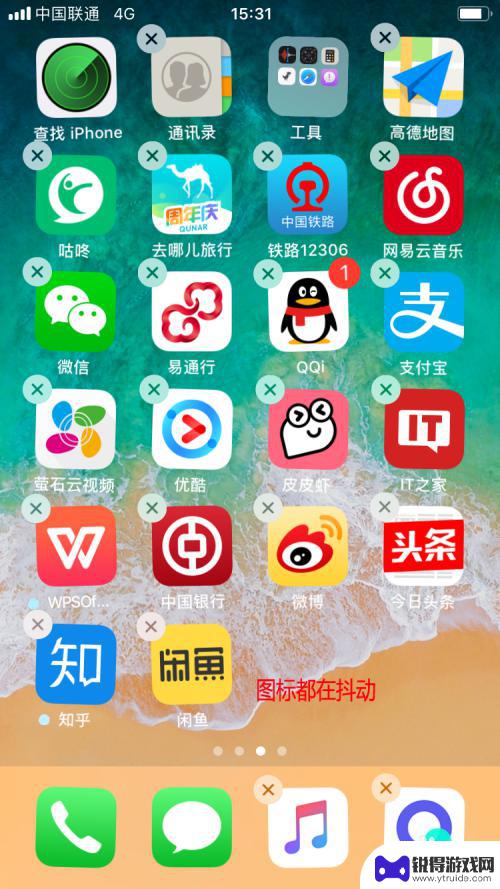
2.首先,长按某一个图标。这时所有的桌面图标都开始抖动起来,这时左手手指按住需要移动的一个图标,稍微移动一下位置,只要离开原来的位置即可。
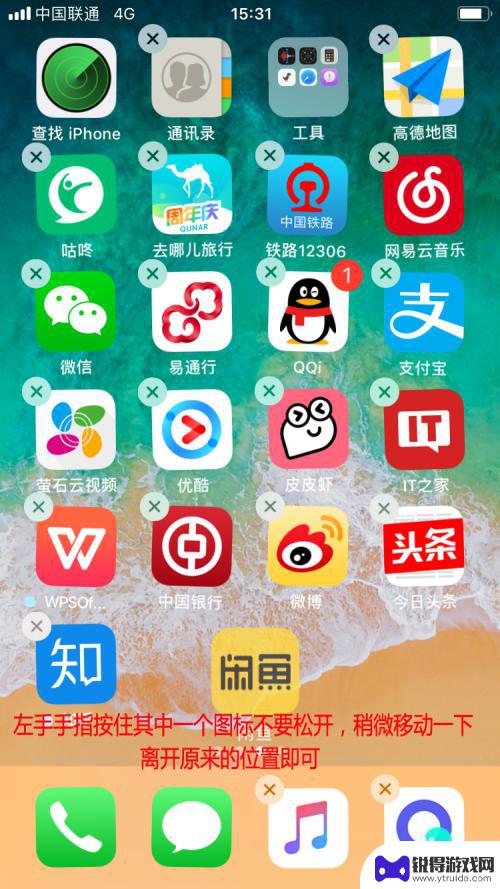
3.然后,保持左手手指按住不动。右手手指依次点击需要需要移动的软件图标,就会发现图标都被放进了左手手指按住的地方里面。
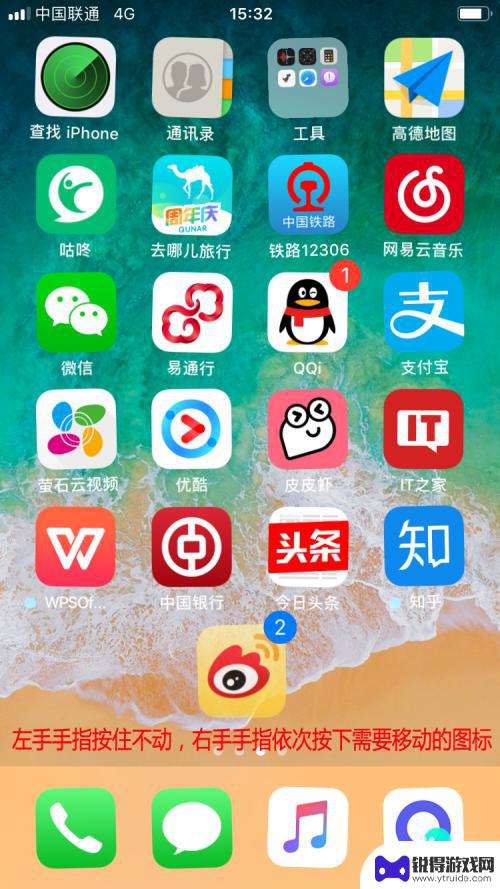
4.选好需要移动的图标之后,不要松开左手手指,保持按住,右手手指拨动桌面至需要放图标的桌面。
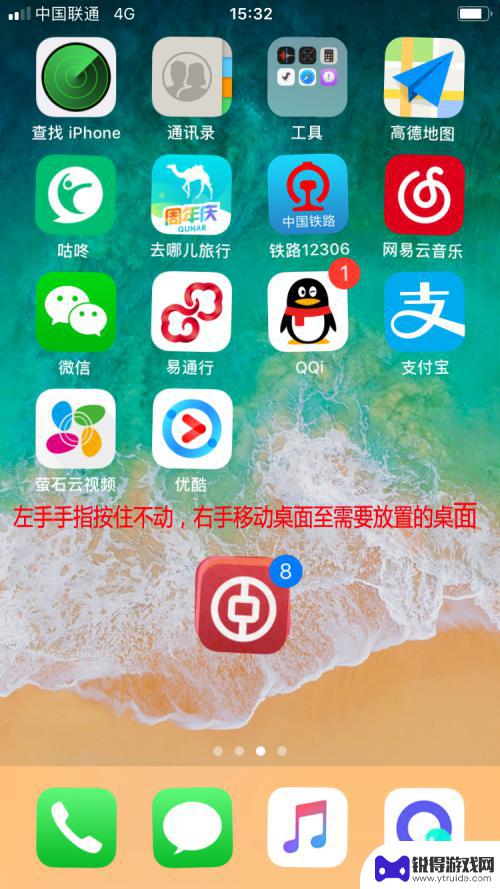
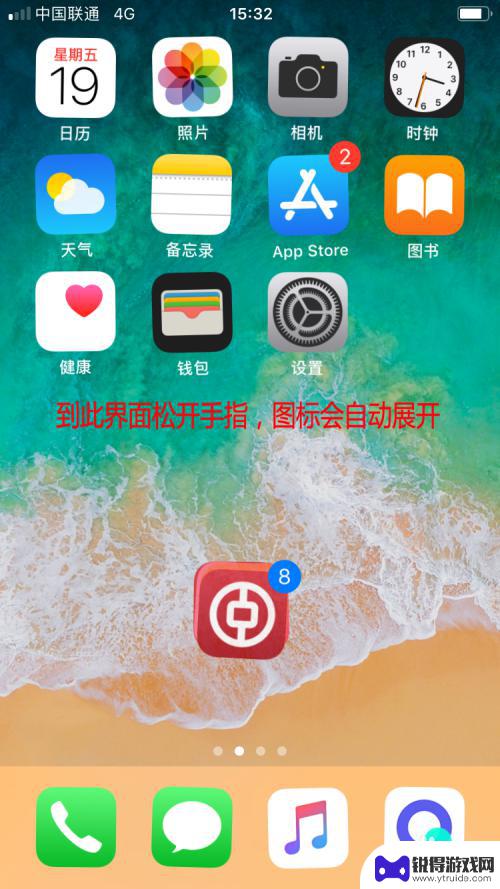
5.这时,松开左手手指,会看到8个被移动的图标依次展开到此桌面上。
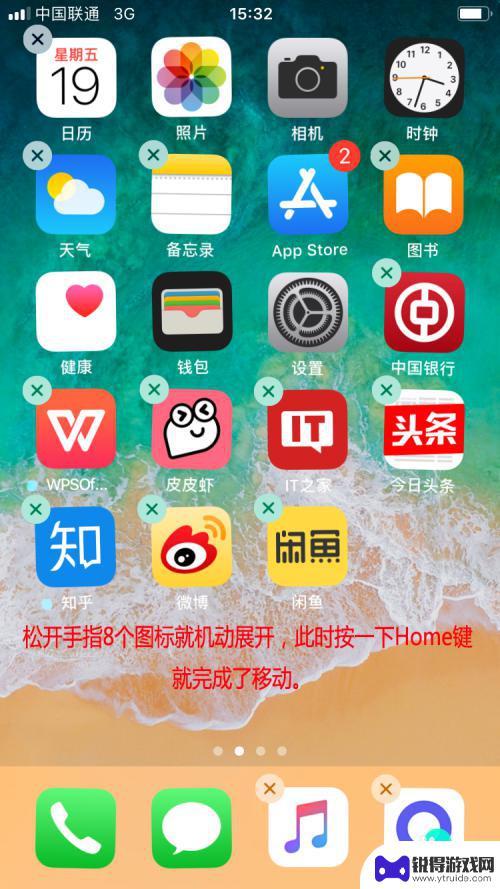
6.最后,按一下Home按键,所有的软件图标不再抖动。批量移动图标至此结束。
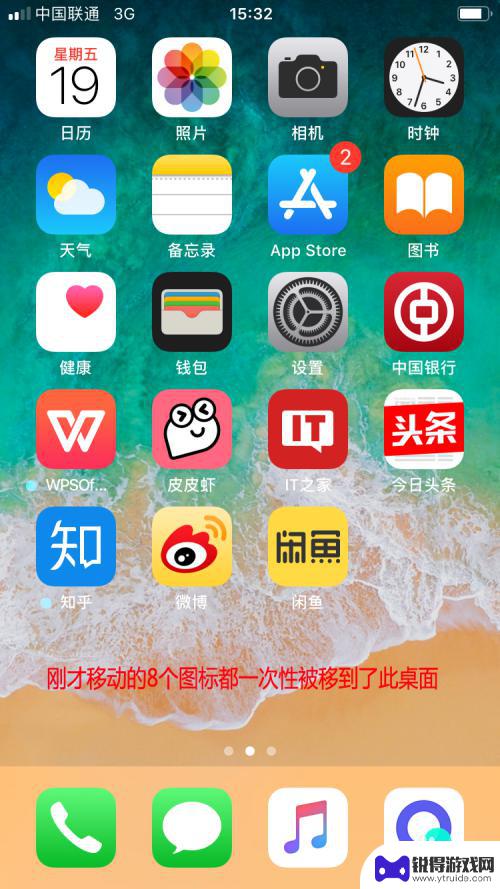
以上就是苹果手机桌面图标自己移动的全部内容,有遇到这种情况的用户可以按照小编的方法来进行解决,希望能够帮助到大家。
热门游戏
- 相关教程
- 小编精选
-

手机怎么全选软件拖动 iPhone如何批量移动桌面图标
在日常使用手机的过程中,经常会遇到需要全选软件或者批量移动桌面图标的情况,对于iPhone用户来说,这些操作可能会让人感到困惑。在手机操作系统中,全选软件和批量移动图标的功能并...
2024-04-16
-
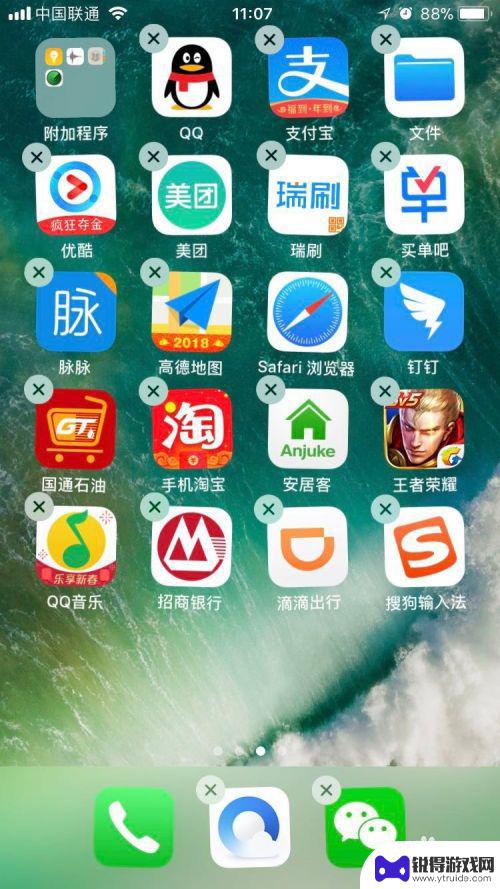
苹果手机怎么转移图标 iPhone怎么样批量移动桌面图标
苹果手机作为目前市场上最受欢迎的智能手机之一,其操作系统iOS提供了丰富的个性化设置和优化功能,其中移动桌面图标的操作是让用户个性化手机界面的重要步骤之一。苹果手机如何转移图标...
2024-02-17
-

如何删除手机桌面图标 如何在手机桌面上删除应用图标
在手机上安装应用程序是我们日常生活中的必要操作,但是随着时间的推移,手机桌面上可能会堆积很多应用图标,导致界面杂乱,影响使用体验,学会如何删除手机桌面上的应用图标就显得尤为重要...
2024-07-06
-
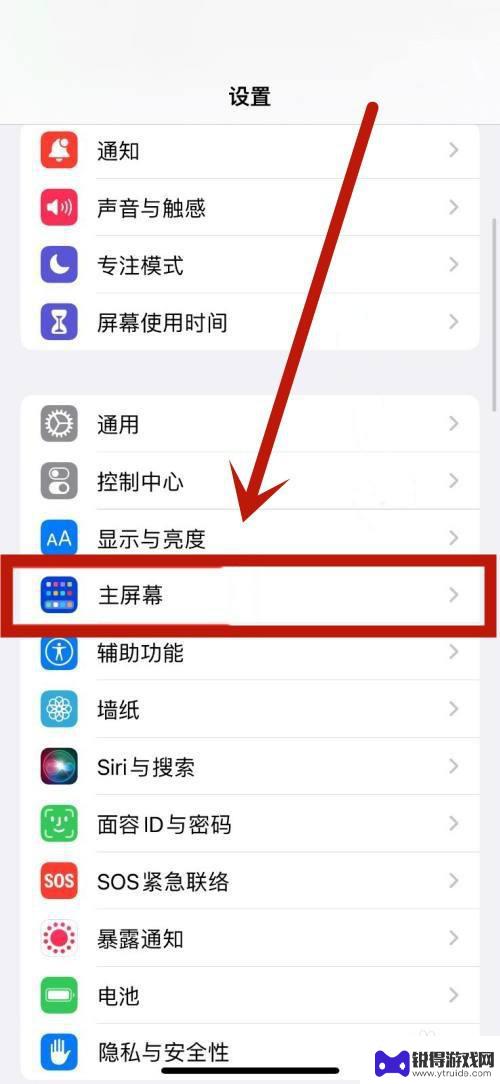
iphone图标不在桌面显示 苹果手机app桌面图标丢失
iphone图标不在桌面显示,近年来,移动手机成为人们生活中必不可少的一部分,当谈到手机,苹果公司的iPhone无疑是最受欢迎的选择之一。最近一些iPhone用户报告称,他们的...
2023-11-11
-
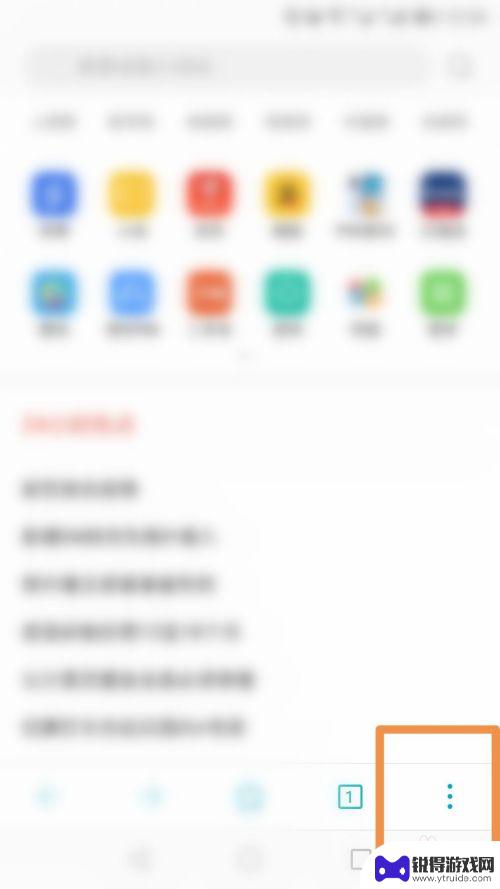
手机网站如何设置桌面图标 如何在手机上将网页设置为桌面图标
在手机上将网页设置为桌面图标是一种方便快捷的方式,让用户可以随时访问自己喜欢的网页,通过设置桌面图标,用户可以直接从手机桌面上快速打开网页,而不必再通过浏览器搜索或书签来访问。...
2024-06-05
-

怎么删掉手机桌面上的图标 如何清除手机桌面上的应用图标
怎么删掉手机桌面上的图标,当我们使用手机时,不可避免地会在桌面上堆积大量的应用图标,这些图标不仅占据了宝贵的屏幕空间,还可能影响我们使用手机的效率和体验,了解如何删除手机桌面上...
2023-10-23
-

苹果6手机钢化膜怎么贴 iPhone6苹果手机如何正确贴膜钢化膜
苹果6手机作为一款备受追捧的智能手机,已经成为了人们生活中不可或缺的一部分,随着手机的使用频率越来越高,保护手机屏幕的需求也日益增长。而钢化膜作为一种有效的保护屏幕的方式,备受...
2025-02-22
-

苹果6怎么才能高性能手机 如何优化苹果手机的运行速度
近年来随着科技的不断进步,手机已经成为了人们生活中不可或缺的一部分,而iPhone 6作为苹果旗下的一款高性能手机,备受用户的青睐。由于长时间的使用或者其他原因,苹果手机的运行...
2025-02-22















